Android Oreo'da “Diğer Uygulamalar Üzerinde Gösteriliyor” Bildirimi Nasıl Devre Dışı Bırakılır
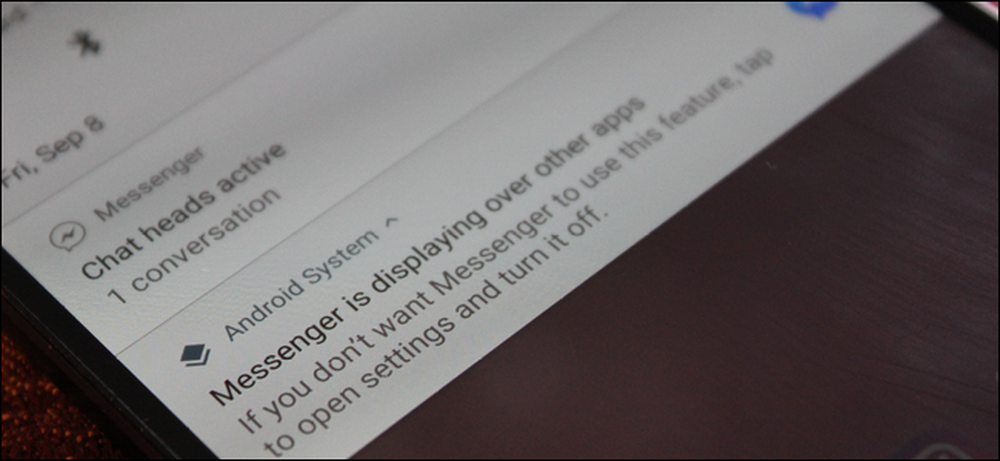
Android Marshmallow’a geri dönersek, Google, uygulamaların diğer uygulamaların üstünde görüntülenmesine izin veren bir özellik sundu. Facebook Messenger ve Twilight gibi şeyler, aslında diğer ön plan uygulamalarıyla aynı anda ekranda çalışabilmek için bu özellikten yararlanıyor.
Ancak bu başlı başına bir sorun ortaya çıkardı: bazı uygulamalar, örneğin kendilerine benzer Waze'lerde bir şeyler yayınlanırken çalışmazlar. Bu bir "Ekran Yerleşimi Tespit Edildi" hatası üretti, onu aldığınızda deşifre etmek çok zordu.
Oreo ile Android, bir uygulamanın diğer uygulamaların üzerinde çalıştığını ve ne olduğunu size bildirmek için bir sistem bildirimi oluşturarak çok net bir şekilde anlaşılıyor. Bu inanılmaz derecede faydalıdır (arka planda ne olduğunu gösteren herhangi bir ayar olduğu gibi), ama aynı zamanda bazı insanlar bunu umursamıyor ve her zaman bir sahnenin arkasında bir şey olurken çıtayı tıkayan bir başka bildirim olarak görüyorlar. (ish).
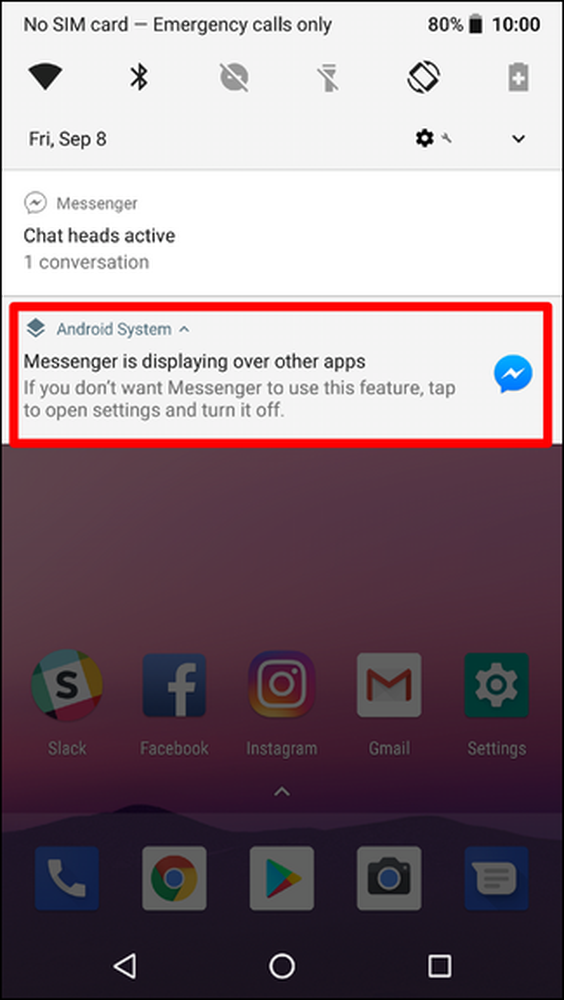
“Diğer Uygulamalara Göre Görüntüleme” Bildirimi Nasıl Devre Dışı Bırakılır
İyi haber, bildirimi kapatman. Kötü haberse, bildirimi aldığınız her uygulama için bunu yapmanız gerekeceğidir. Gerçekten de, olmamalı o çok ve teknik olarak, bu iyi bir şey, çünkü bir şey beklenmedik şekilde görüntülendiğinde bildirim almaya devam edersiniz..
Başlamak için, bildirim açılır penceresini görene kadar bekleyin ve tuşuna uzun basın..
NOT: “[APP NAME] diğer uygulamaların üzerinde gösteriliyor” bildirimine uzun süre basacaksınız., değil Uygulamanın kendisi için bildirim (eğer varsa, buradaki metin örneğindeki gibi).
Bu Android Sistem bildirim ayarları panelini açacaktır.
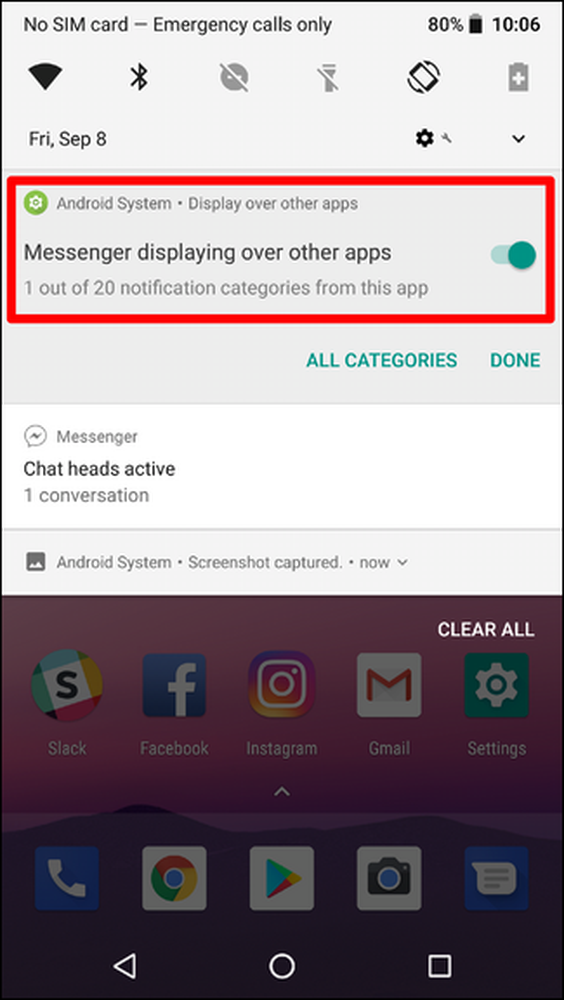
Bildirimi hızlı bir şekilde devre dışı bırakmak için kaydırıcıyı kapalı konuma getirmeniz yeterlidir. Bu bildirimin artık görünmeyeceğini bildiren bir not görüntülenecektir. Yine, bu sadece şu anda çalışan uygulama içindir - başka bir uygulama diğer uygulamalarda görüntüleniyorsa yeni bir bildirim gösterilecektir. Bu çok ayrıntılı bir ayardır.

İşiniz bittiğinde, sadece “Bitti” düğmesine dokunun.
“Diğer Uygulamalara Göre Görüntüleme” Bildirimi Nasıl Yeniden Etkinleştirilir
Bu ayarı kaçırmaya karar verirseniz, kolayca geri alabilirsiniz.
Bildirim çubuğuna bir tug verin ve Ayarlar menüsünü açmak için dişli simgesine dokunun..
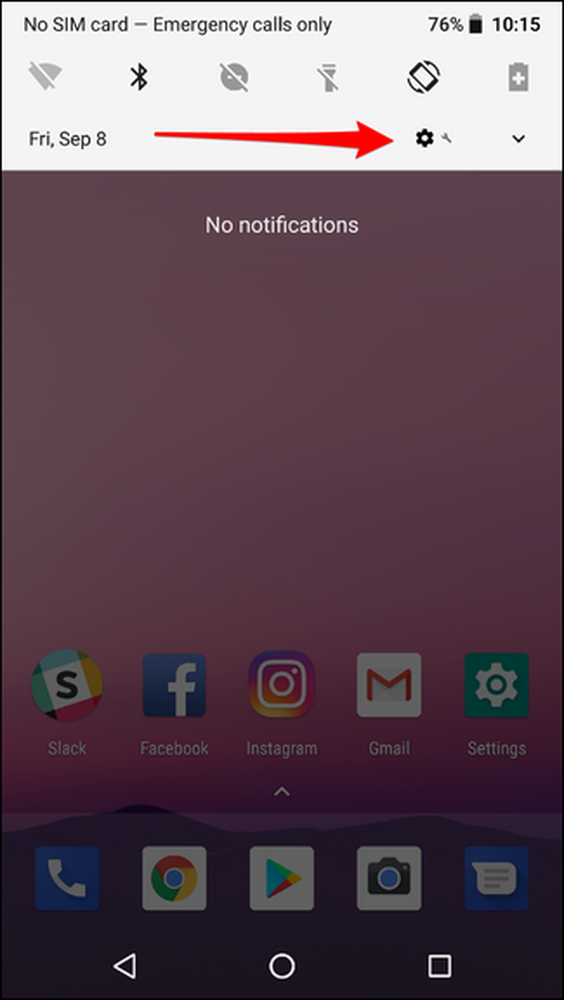
Buradan, Uygulamalar ve Bildirimler menüsüne dokunun..
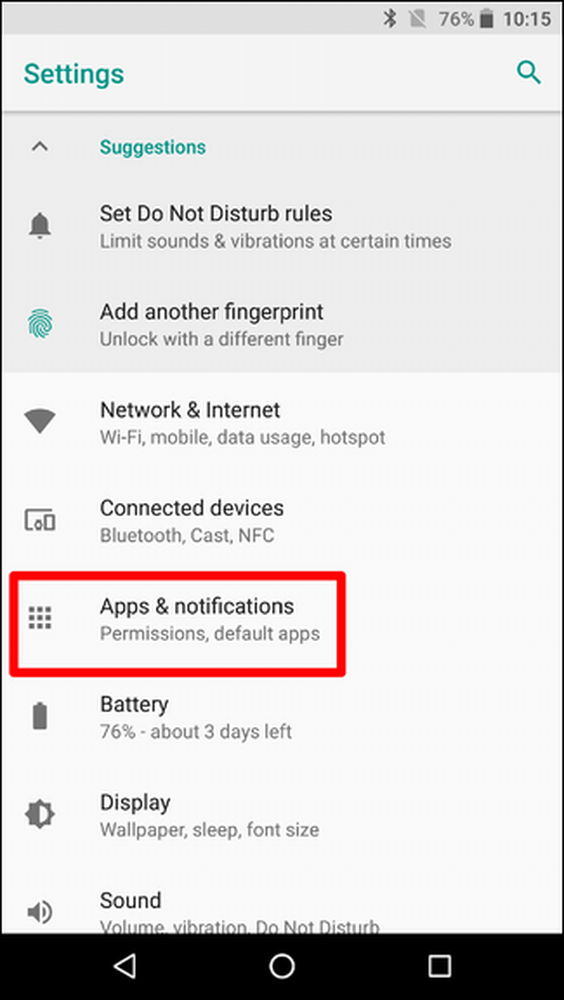
“Bildirimler” e, ardından “Bildirimler (Tüm uygulamalar için Açık)” a dokunun.
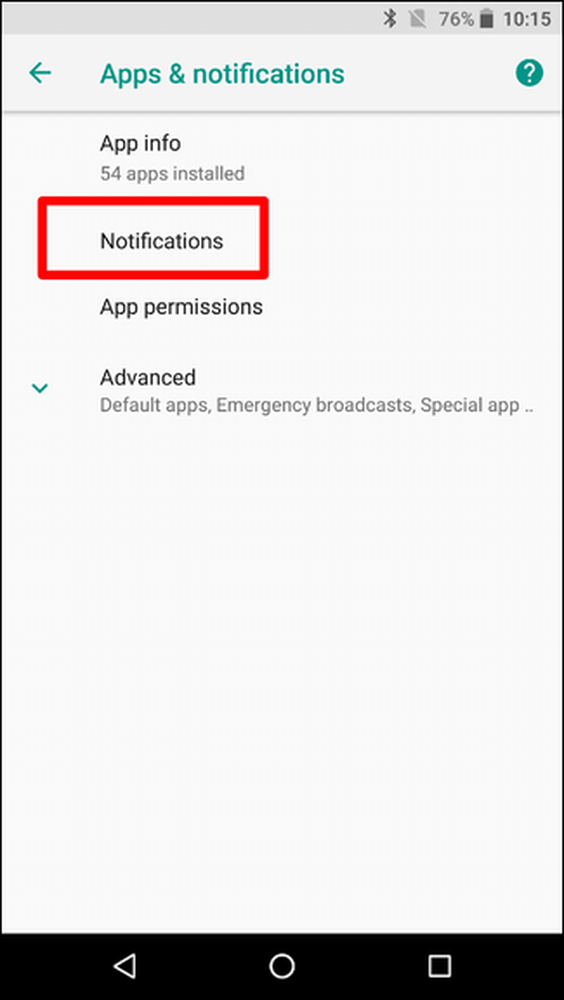
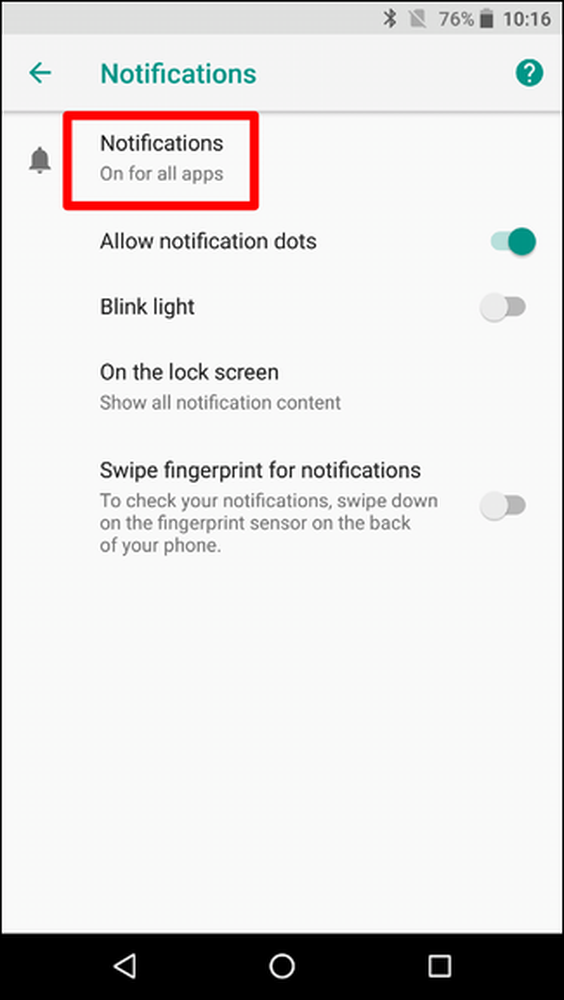
Sağ üst köşedeki üç nokta menü düğmesine dokunun, ardından “Sistemi göster” i seçin. Bu, listedeki Play Store'dan yüklenen sistem uygulamalarını ve uygulamalarını gösterecektir..
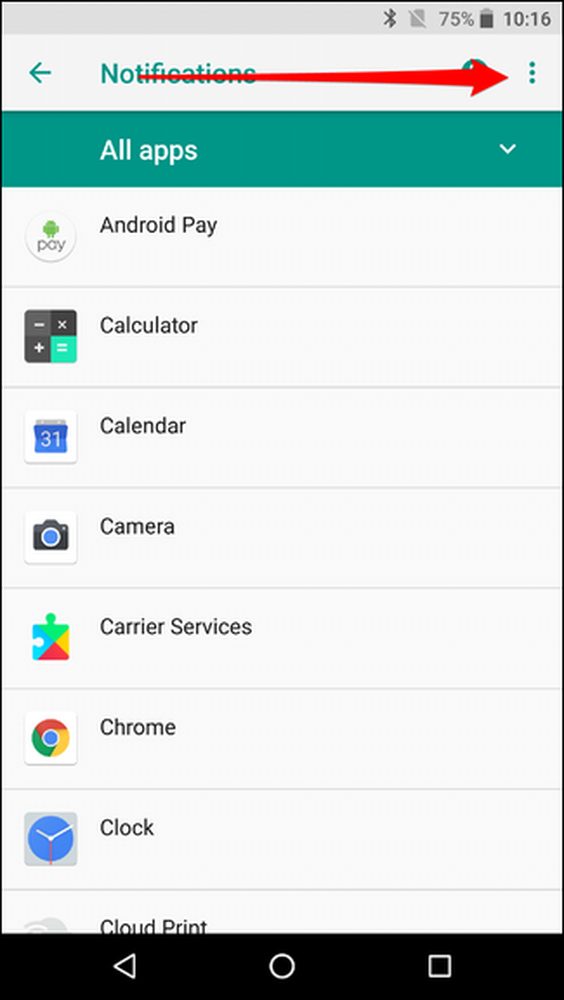
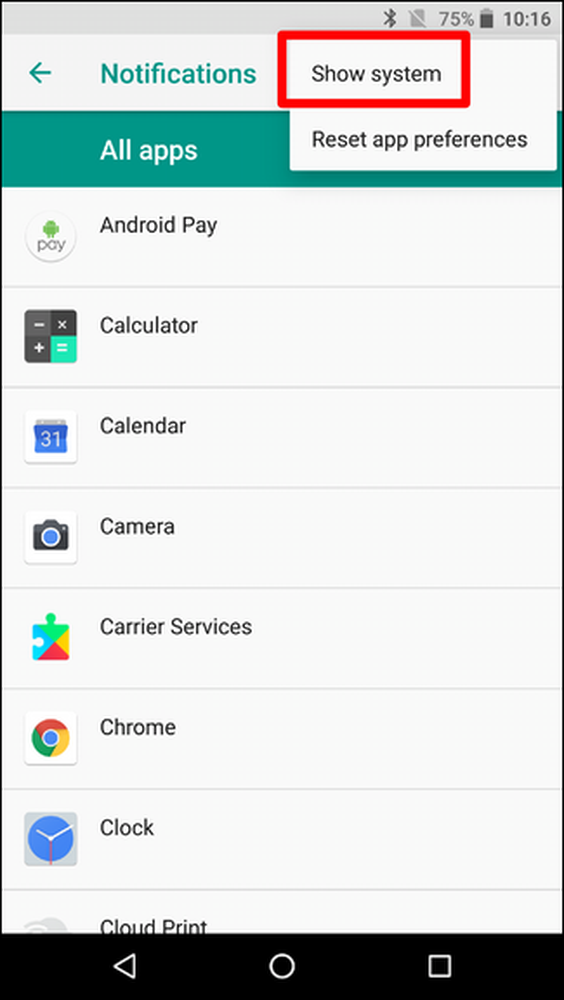
“Android Sistem” seçeneğini seçin.
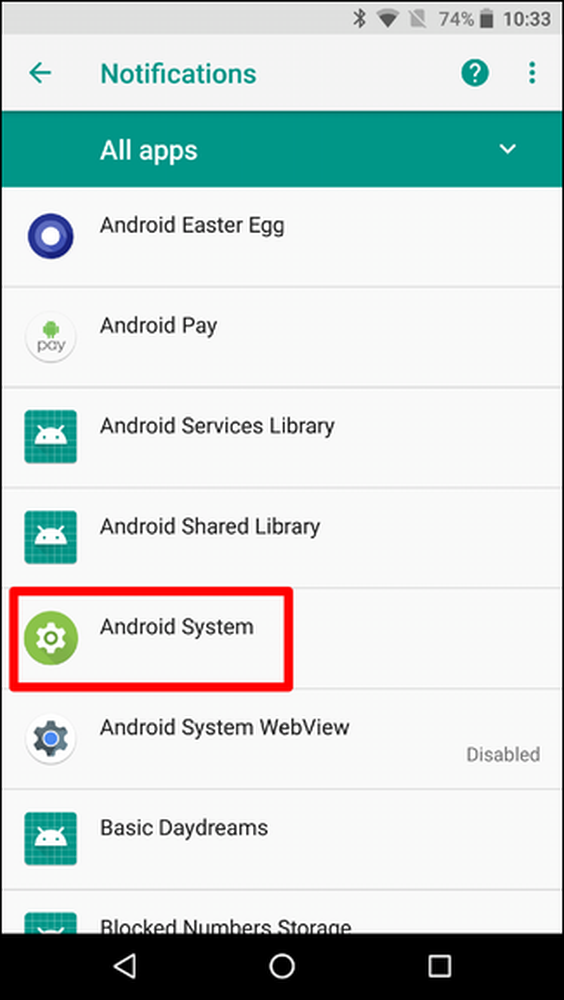
Daha önce devre dışı bıraktığınız bildirimi Messenger’ın test senaryosunda bulun, ardından kaydırıcıyı açık konuma getirerek yeniden etkinleştirin.

Yapıldı ve yapıldı.




